迅捷CAD编辑器是一款非常好用的CAD绘图应用软件,在用迅捷CAD编辑器进行绘图的过程中,绘制圆环和绘制圆形其实差不多,但绘制圆环也有单独功能,接下来我们一起往下学习绘制圆环
迅捷CAD编辑器是一款非常好用的CAD绘图应用软件,在用迅捷CAD编辑器进行绘图的过程中,绘制圆环和绘制圆形其实差不多,但绘制圆环也有单独功能,接下来我们一起往下学习绘制圆环的方法吧。
方法步骤
1、绘制圆环有两种方式:
①在软件顶部菜单栏点击【绘制】–【圆环】命令;
②在软件左侧菜单栏点击【圆环】图标调用该命令。
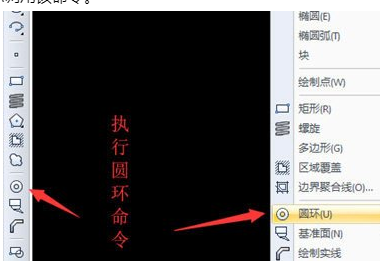
2、我们可以在命令行和弹出的对话框中选择绘制圆环的方法,这里选择【2点】;
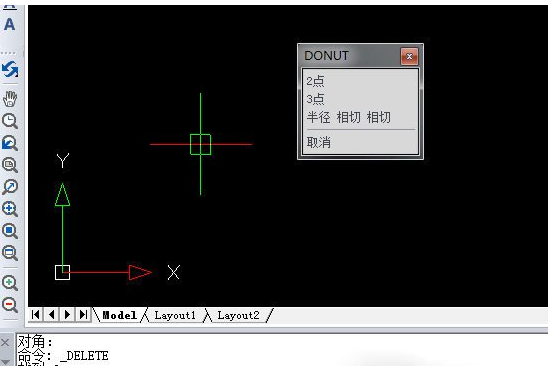
3、然后设置圆环的宽度,并在CAD中选择直径的第一个点,直径的第二个点,设置完成后,就可以完成一个圆环。
迅捷CAD编辑器相关攻略推荐:
迅捷CAD编辑器如何改变CAD光标大小及颜色 改变方法说明
迅捷CAD编辑器如何自定义创建文字标注样式 自定义创建文字标注方法说明
迅捷CAD编辑器如何查询具体位置坐标 查看具体位置坐标方法介绍
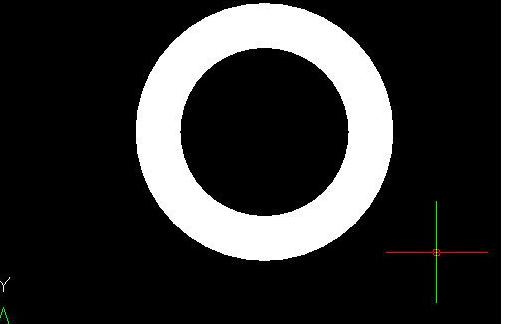
以上就是IEfans小编今日为大家带来的迅捷CAD编辑器绘制圆环方法一览,更多软件资讯尽在自由互联!
